皆さんこんにちは。はてなクマです。
この間、ANAの国際線を使い仕事でアメリカに行きました。最近は空の上でもインターネットに接続出来るサービスがあります。
アメリカ方面だと、早くても8時間、長いと10時間以上も飛行機に乗っていることになります。その間、一切のネットワーク通信が断たれると少し不安ですよね。
ということで、今回はANA国際線が提供しているWiFiサービスについてまとめてみました。実際に使ってみた感想を含めて、レビューしたいと思います。
ANA国際線WiFiサービスの概要
(旧サービス)ANA WiFi Service

まずは、サービス概要をまとめておきます。
| 対象機種 | B767-300ER、B777-300ERの一部 |
|---|---|
| 対象クラス | 全クラス |
| 料金 | 30分プラン(15MBまで):4.95ドル |
| 1時間プラン(30MBまで):8.95ドル | |
| フルフライトプラン(100MBまで):19.95ドル | |
| 使用可能な時間帯 | 離陸10分後から着陸10分前まで |
| 使用可能な空域 | 公海上空および衛生使用認可国の上空 |
| 支払方法 | クレジットカードのみ |
| 推奨機器 | スマートフォン、タブレット | 提供会社 | OnAir社 |
ANA国内線はWiFiサービスが無料ですが、国際線は有料なんですね。しかも時間と容量のダブル制限付き。ちなみに100MBで出来ることは次の通りです。
| メールの送受信 | 約200通(1通あたり500KB) |
|---|---|
| ホームページの閲覧 | 約500ページ(1ページあたり300KB) |
| 動画の視聴 | 約25分(1分あたり4MB) |
| 音楽のダウンロード | 約25曲(1曲あたり4MB) |
また、このWiFiサービスには人工衛星を用いているので、衛星の使用が認可されていない国の上空では、本サービスも使用できません。
どの座席クラスに登場してもWiFiサービスを利用することはできますが、ファーストクラスでは無料になるようです。

(新サービス)ANA WiFi Service 2

続いて、新サービスの方の概要をまとめます。
| 対象機種 | B787、A320ne0、A380、B777-300ERの一部 |
|---|---|
| 対象クラス | 全クラス |
| 料金 | 30分プラン(容量無制限):6.95ドル |
| 3時間プラン(容量無制限):16.95ドル | |
| フルフライトプラン(容量無制限):21.95ドル | |
| 使用可能な時間帯 | 離陸10分後から着陸10分前まで |
| 使用可能な空域 | 離着陸時を除く全ての空域 |
| 支払方法 | クレジットカードのみ |
| 推奨機器 | スマートフォン、タブレット | 提供会社 | パナソニック アビオニクス社 |
各プランのお値段は旧サービス(ANA WiFi Service)よりも少しだけお高いですが、新サービスは時間制限のみで、容量は無制限です。
ANA WiFi Service の遅い方を使ってみた
接続するまでの手順
実際に羽田からアメリカに向かう機内でWiFi Service(旧サービス)を利用してみました。まず、接続するデバイスのWiFiネットワーク検索から『OnAir』を選択します。ここでいきなり2~3分くらい待ったでしょうか。あれ、なんかミスったかな、と勘違いするくらいの間があったので、早速不安になってしまいます。しばらく待っていると、やっと次のような画面が開きます。さらに次の画面に切り替わるまでもう少し我慢です。
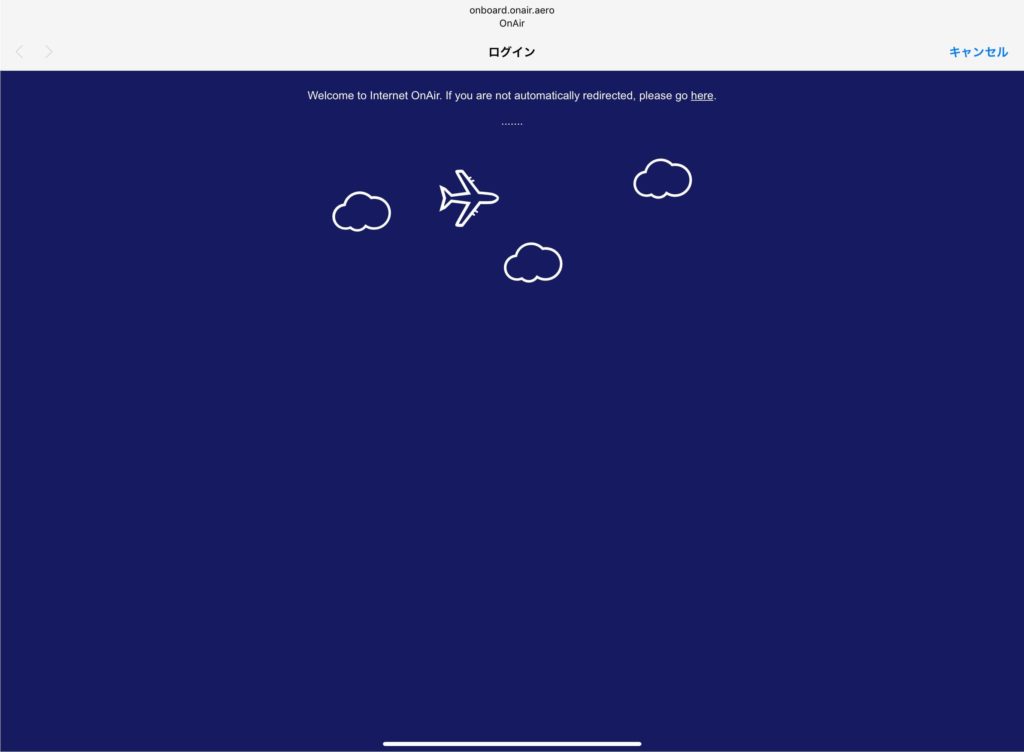
この後は割とすぐ次のような料金プラン選択の画面が開きました。使いたい料金プランを決めて、その下にある『購入する』ボタンを押します。ちなみに、『アクセスコードを使用する』から入るページはファーストクラスの乗客に配られる無料アクセスコードを入力することで入れるページだと思われます。
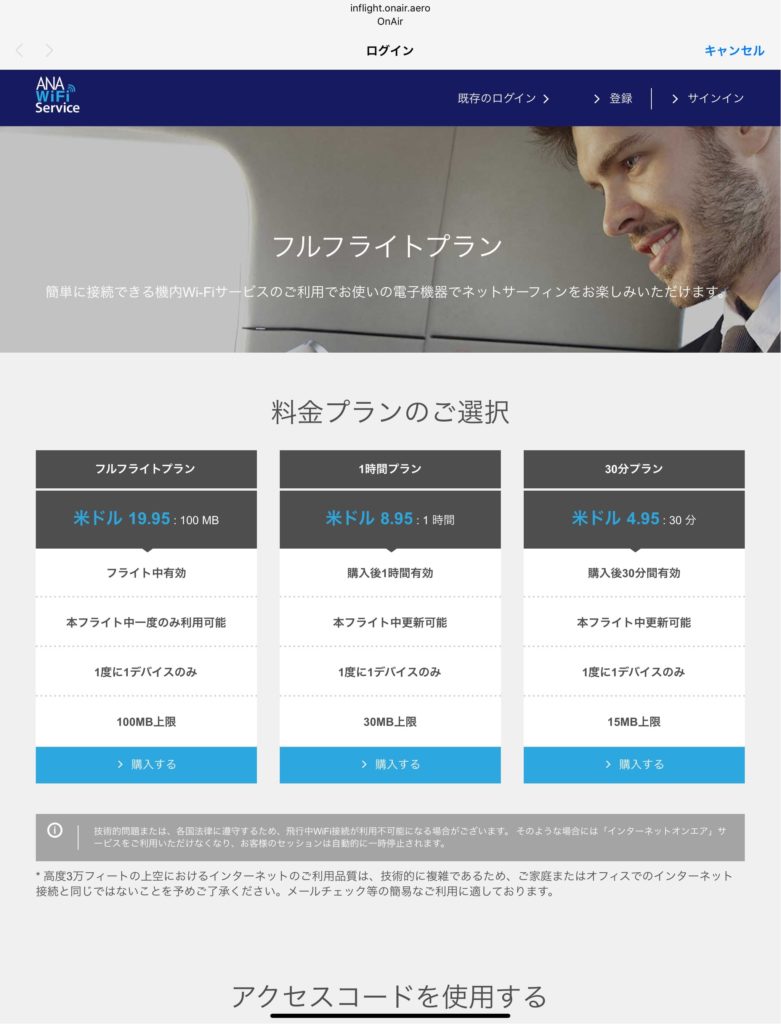
今回は、レビューも兼ねてWiFiサービスの可能性を探るため、フルフライトプランの契約に挑戦しました。一回のフライトで約2,100円(2019年8月現在)以上の出費ですが、これでフライト中に快適なウェブ環境が手に入るなら安いものです!(…この淡い期待は後でコテンパンに裏切られることになります。)
料金プランを決めると、次の画面に従ってクレジットカードの情報を入力し、支払を済ませます。
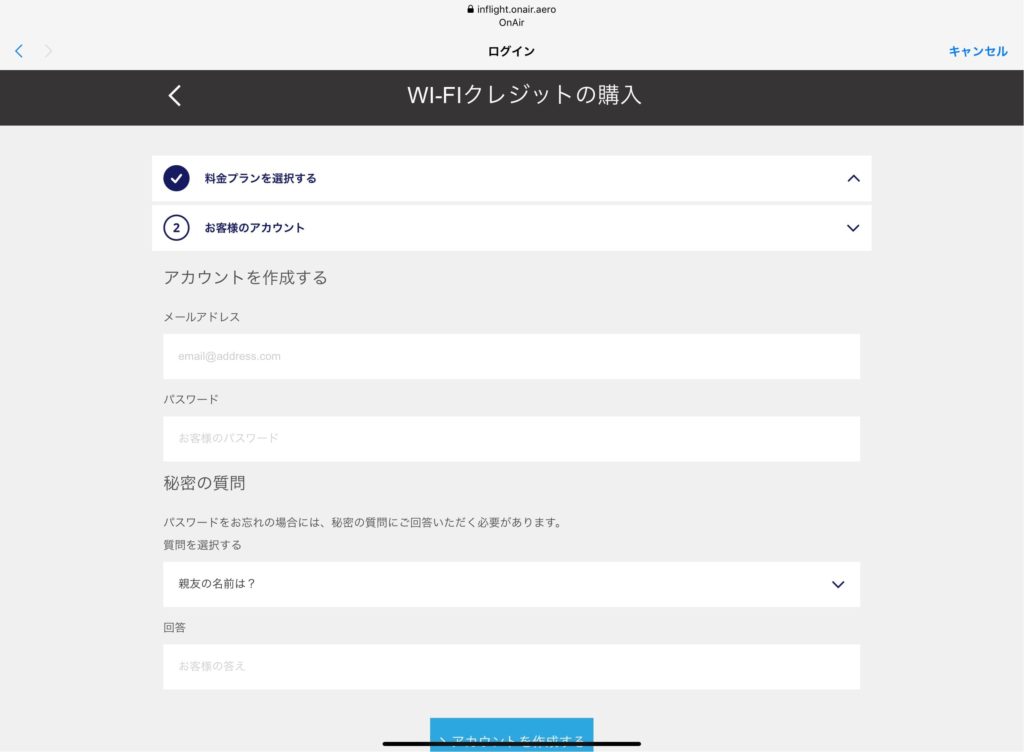
支払いが完了すると、いよいよWiFiネットワークに接続されます。ここまでの操作にかかった時間は体感ベースで10分から15分くらい。
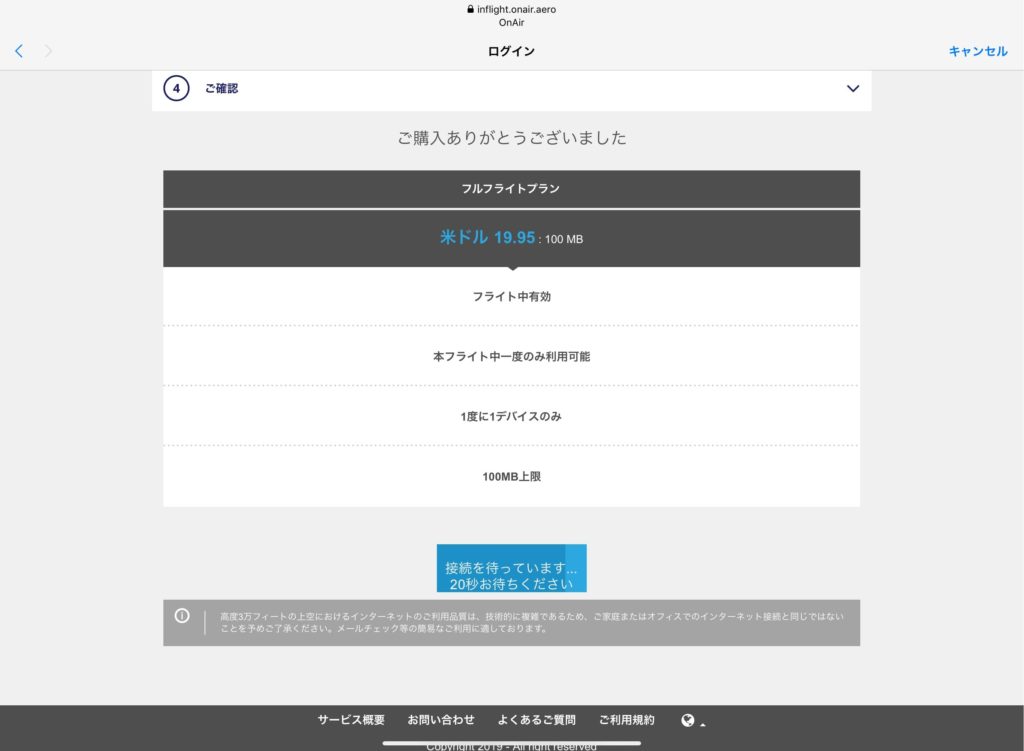
機内WiFiの使用感と通信速度
WiFiサービスに接続が成功すると、次のような容量インジケータがついたページが開きます。う〜ん、100MBってなんとも心もとない。
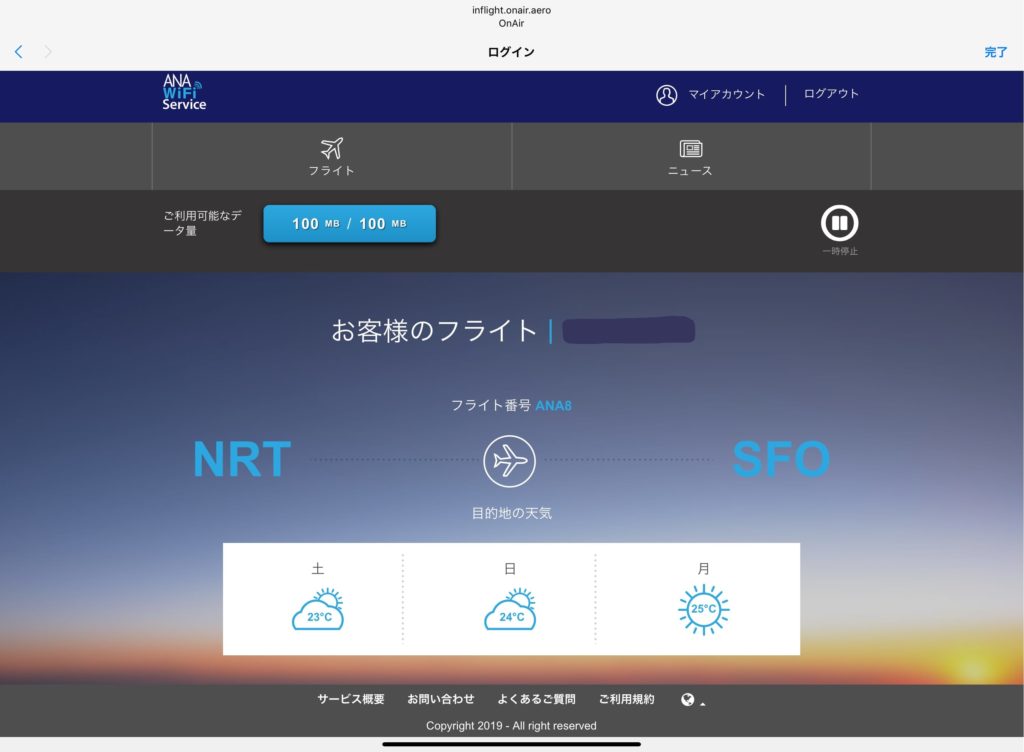
さて、WiFiサービスを使い始めた時の飛行状況をまとめておきます。日本の成田空港から離陸して約1時間後、成田空港から約1000km離れた太平洋上空を飛行中です。飛行速度は972km/時、飛行高度は9753m。
とりあえず、いつものようにSafariでブラウジングを始めてみます。ですが、Yahoo!JAPANのトップページすら完全に読み込めない状態。ニュースの一覧のみが表示されて、その下のコンテンツはひたすら読み込み状態が続いています。
しょうがないので、ニュースの記事のうち、1つを選択しクリック。画面が切り替わるまでに20秒かかり、ちょっとずつ読み込んでいる模様…
ひぃ〜ん!20年前にタイムスリップしたみたい!
ということで早速ネットサーフィンを断念。サーフィンどころか、海に足を入れたところで挫折という感じです。気を取り直して、通信速度テストを実行。BNRスピードテストサイトで画像読み込みタイプの通信速度テストを実施しましたが、4~5分かかってる…
スピードテストの結果はこちら!
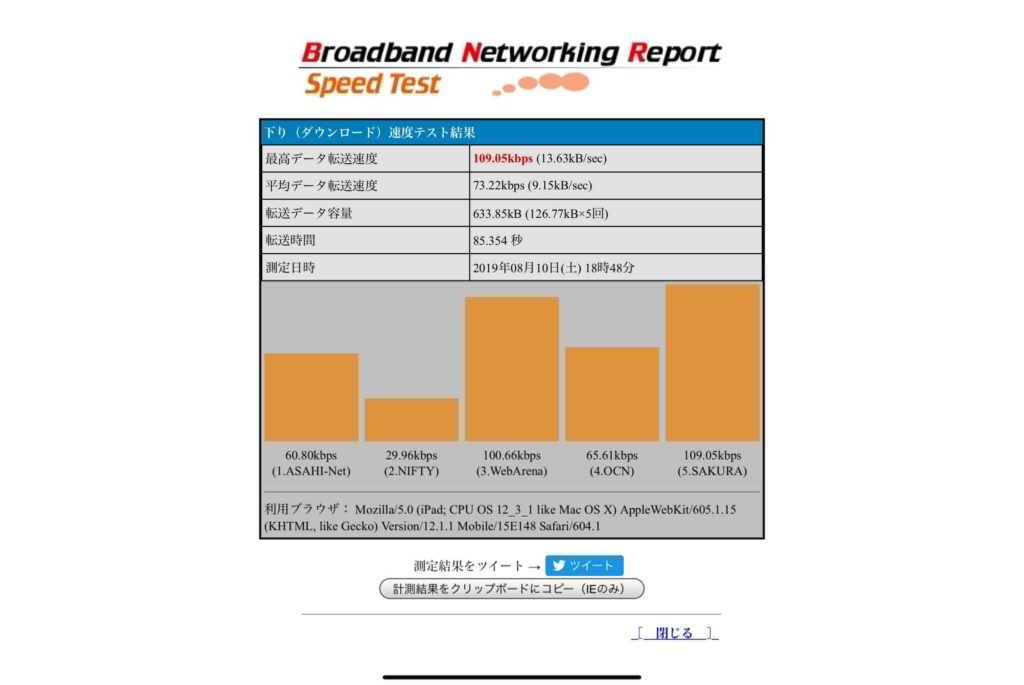
出ました73kbps!遅いぃ〜!昔のISDN回線(もう知らない人たくさんいますよね)の時と同じような数値にびっくりしました。この時使ったものと同じデバイスで自宅のWiFi環境の通信速度を測定してみると7Mbps程度は出て椅子ので、感覚的に大体100倍遅いネットワークって感じですね。
機内WiFiでのWebブラウジングは難しいことがわかりましたが、その他のアプリは使えるのかも検証しました。
メールやLineなどのテキストベースのやり取りはなんとか可能。ただ、添付ファイルが付いていたら停止。ゲーム系のアプリなどは広告が一回でも入ると完全停止。動画再生は負け戦なのでトライすらしませんでした。
結論として、ANAの機内WiFi Service を用いてできることは、テキストベースのやりとりがメインとなるアプリと、極簡単なウェブ閲覧程度です。TikTokやYou tubeなどの動画は基本的には再生できないと思います。また、意図しない広告が入る、フリーアプリの使用も難しいと思います。
飛行機で通信ができる仕組み
散々通信速度に文句を言ってしまいましたが、でもよく考えてみると時速1000kmで高度1万メートルを飛んでいる飛行機の中で通信できるなんて、すごい技術ですよね。少なくとも、一昔前まではこんな通信は考えられなかったので、そういういう意味では大きな技術的進歩を感じます。
実は、航空機におけるインターネットへの接続サービスには通信用の人工衛星が使われているようです。つまり地上と飛行機の間の電波のやりとりを、人工衛星を介して行なっていることになります。
この技術の詳しい解説は以下のサイトにありました。
飛行機の機内Wi-Fiによるネット接続はこうやって実現されている – Gigazine
飛行機の中にWiFi環境を構築するためには、かなり大掛かりな装置が必要なようですね。
まとめ
ANA社が提供している機内WiFi Serviceについて調べました。
航空機の機体によって『WiFi Service』と『WiFi Service 2』の2種類のネットワーク接続サービスがあります。
WiFi Serviceは通信容量に制限があり、通信速度も一般の通信環境と比べてとても遅いため、テキストデータのやりとりや緊急時の連絡など、最低限のデータ転送に用途が限られます。
WiFi Service 2 は通信容量が無制限で、WiFi Service よりも快適な通信環境になっています。
いかがでしたか?今回の調査で、無謀にもWiFi Serviceのフルフライトプランを申し込んだはてなクマでしたが、その100MBというちっぽけな容量制限の半分も使えずに、スカイチャンネルの映画に逃げてしまいました。
よほどの理由がない限り、WiFi Serviceには接続しないほうがよさそうです。ただし、WiFi Service 2ではより高速で快適なネットワーク環境が得られるようで、次はこちらにトライしてみたいと思います。
最後までお読みいただき、どうもありがとうございまいた!



